Hvilke strømmetjenester kan du bruke på Nintendo Switch?

Oppdag populære strømmetjenester som Hulu, YouTube og Twitch tilgjengelig på Nintendo Switch. Finn ut hvordan du kan bruke konsollen som underholdningssenter.
For mer enn 2 milliarder mennesker er Facebook en morsom sosial plattform for å dele sine daglige erfaringer.
Hvis du ønsker å dele aktivitetene dine på Facebook, kan du enkelt gjøre dette gjennom en Facebook-innsjekking fra enheten din mens du er ute og reiser. Følgende trinn for å lære hvordan du sjekker inn på Facebook vil hjelpe deg å lære denne prosessen for å identifisere lokale steder og dele det du gjør med Facebook-vennene dine.
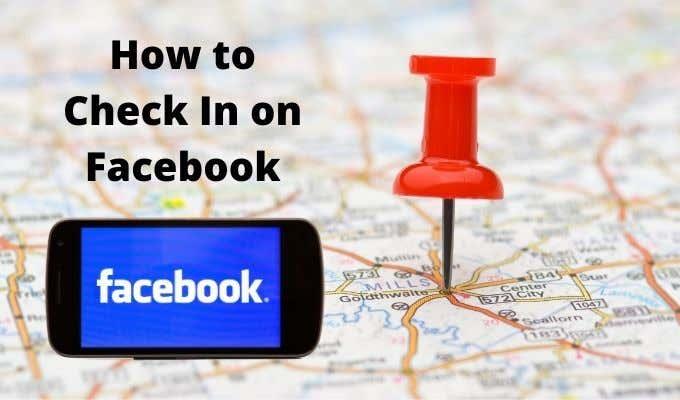
Hva er en Facebook-innsjekking?
Facebook Check-In er en spesiell statusoppdatering som bruker plasseringsfunksjoner for å identifisere steder i nærheten av deg og informere folk om hvor du befinner deg. Slike steder kan være så spesifikke som en restaurant eller så generelle som en by eller by.
Tjenesten er også nyttig for å forsikre nettverket av familie eller venner om at du har det bra etter en naturkatastrofe eller til og med et terrorangrep.
For de fleste Facebook-brukere lar innsjekkingsfunksjonen andre vite hvor du har vært eller at du har kommet til et bestemt sted.

Når du har sjekket inn på et bestemt sted på Facebook, er det ikke begrenset til den umiddelbare gruppen av Facebook-venner. Alle på Facebook kan se innsjekkingen din fordi den er koblet til en Facebook-side, og all sideaktivitet er offentlig.
Du kan bruke innsjekkingsfunksjonen til å markedsføre favorittstedet eller -bedriften din, inkludert skoler, parker, museer og teatre. For bedrifter tilbyr funksjonen potensielle kunder verdifull informasjon om virksomheten din og gir deg muligheten til å markedsføre tilbud som varesalg eller kunderabatter.
Hvordan sjekke inn på Facebook i en nettleser
Enten du er på stranden, på hotellrommet eller bare hjemme og sitter foran datamaskinen, kan du sjekke inn på Facebook med noen få enkle trinn.
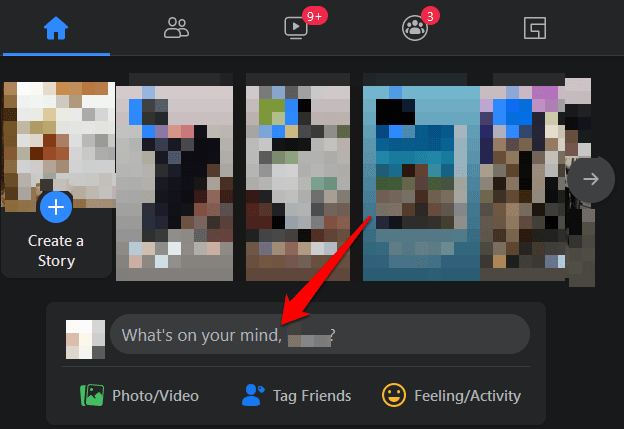
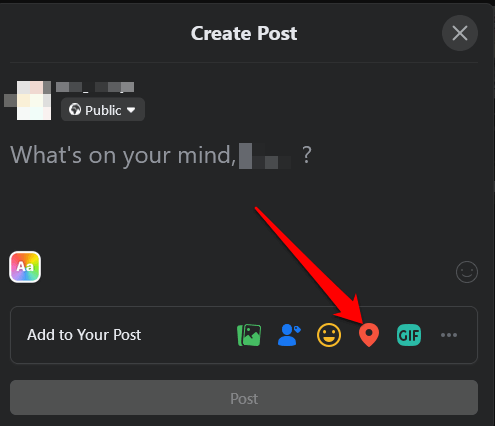
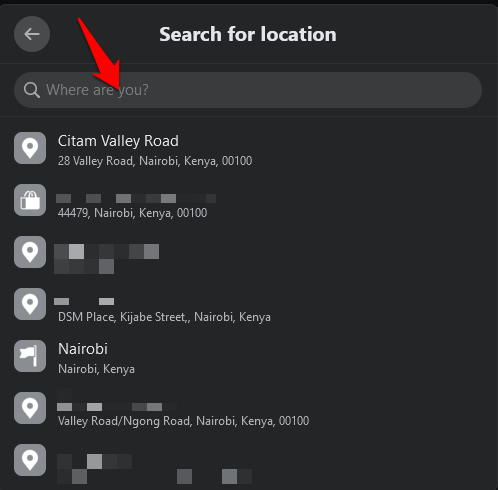
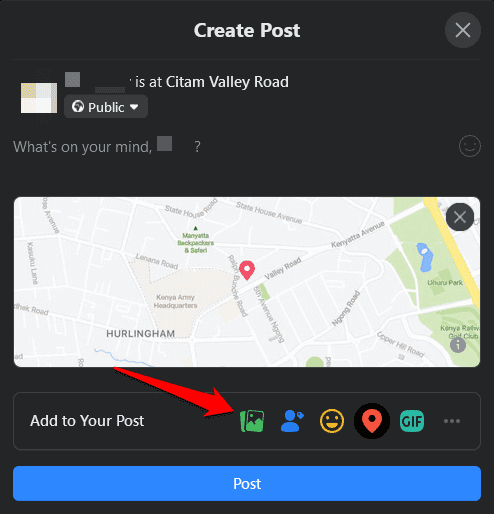
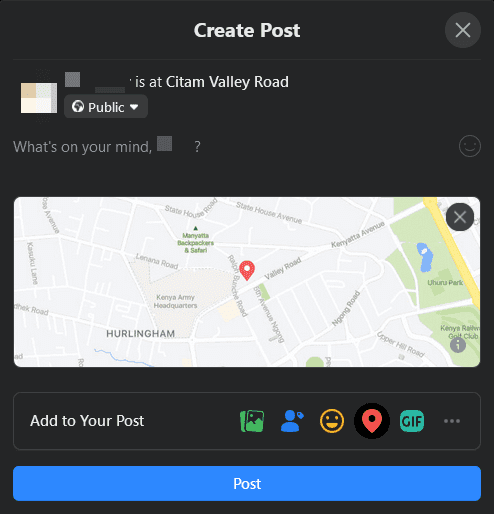
Merk : Du kan legge til bilder, merke familie eller venner, eller skrive inn litt tekst i innlegget ditt akkurat som du ville gjort med vanlige statusoppdateringer, og deretter trykke på Post for å publisere det.
Slik sjekker du inn på Facebook ved hjelp av Android- eller iOS-appen
Hvis du har Facebook-appen på Android- eller iOS-enheten din, er grensesnittet litt annerledes, men de samme trinnene gjelder når du sjekker inn.
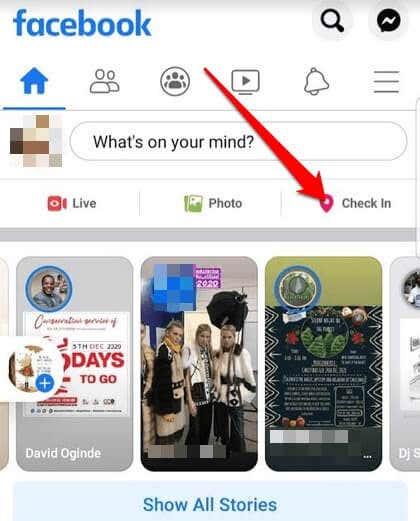
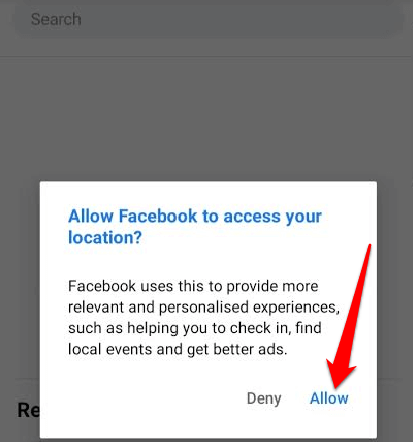
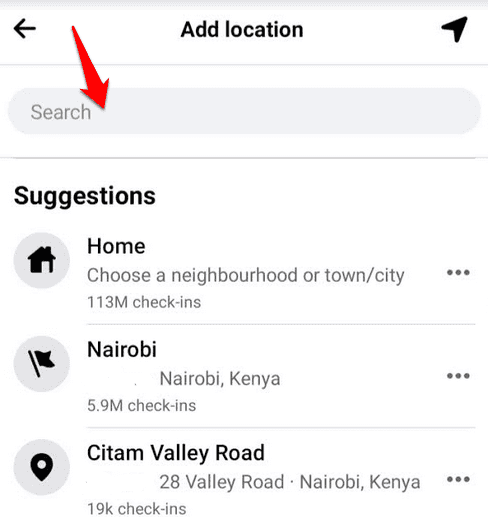
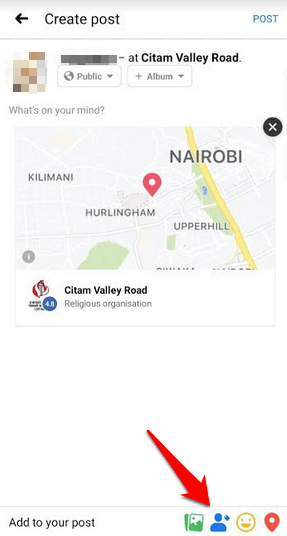
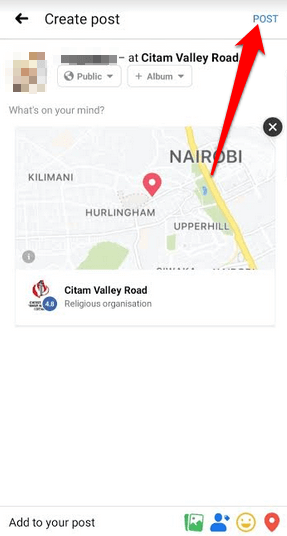
Hvordan dele posisjonen din med venner på Facebook
Hvis du setter pris på personvernet ditt og bare ønsker å dele innsjekkingsstedet ditt på Facebook med venner, kan du bruke funksjonen Venner i nærheten. Funksjonen er bare tilgjengelig på Android- og iOS-enheter og krever at posisjonsloggen din fungerer på Facebook.
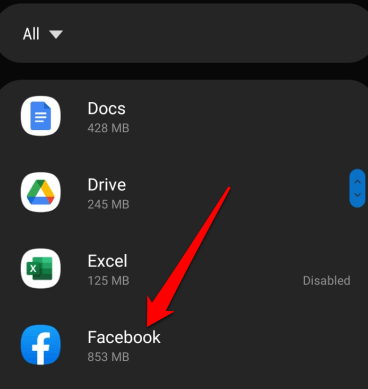
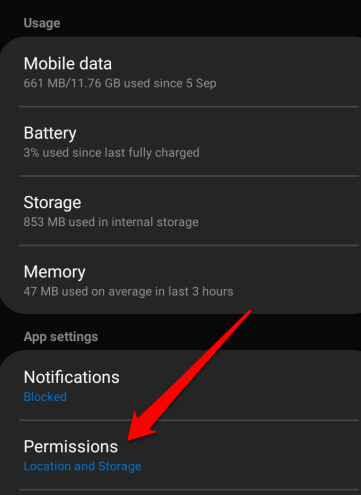
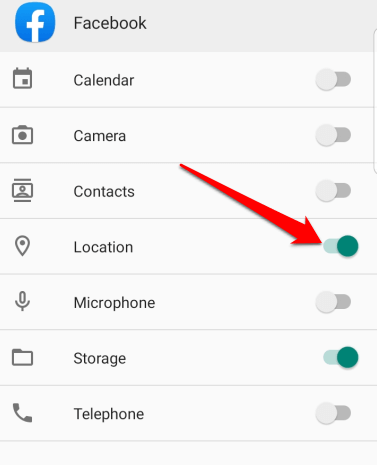
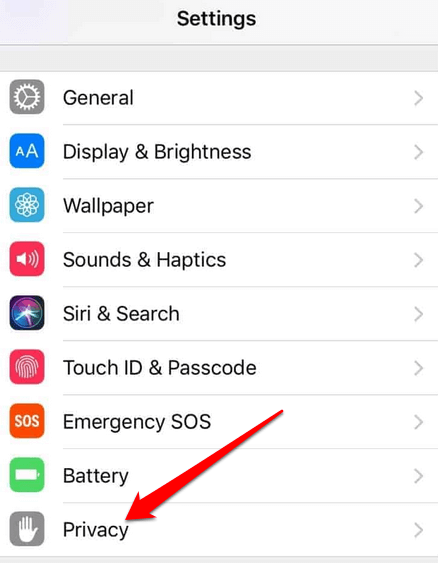
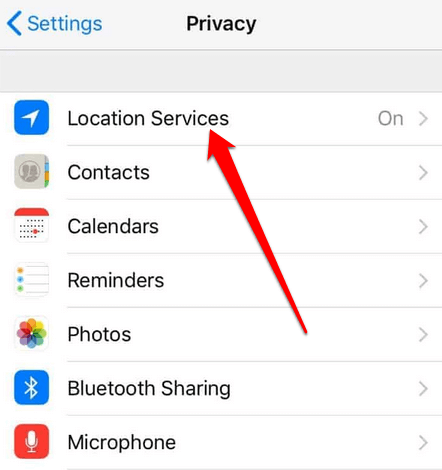
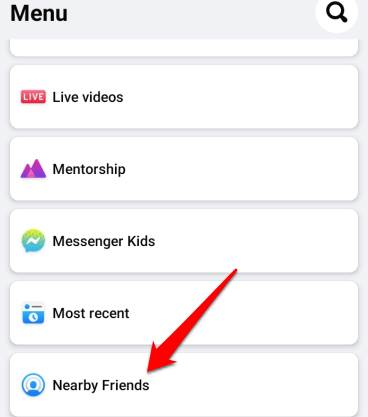
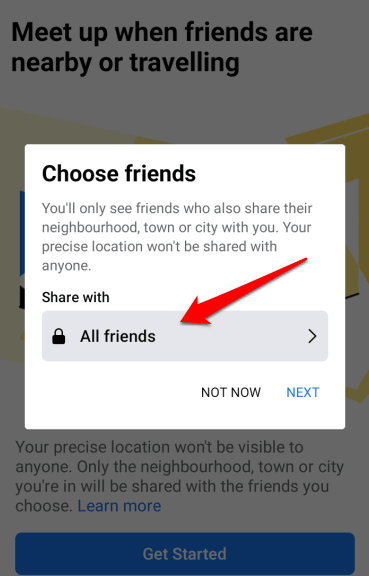
Merk : Du kan slå på push-varsler for å vite når vennene dine er i nærheten. For å gjøre dette, trykk på Facebook- menyen , trykk på Innstillinger og personvern .
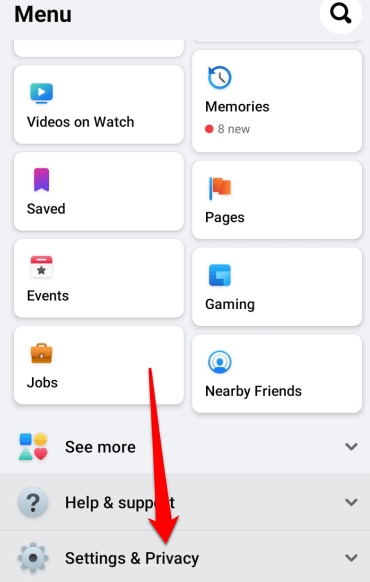
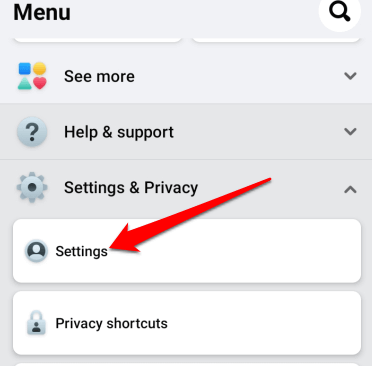
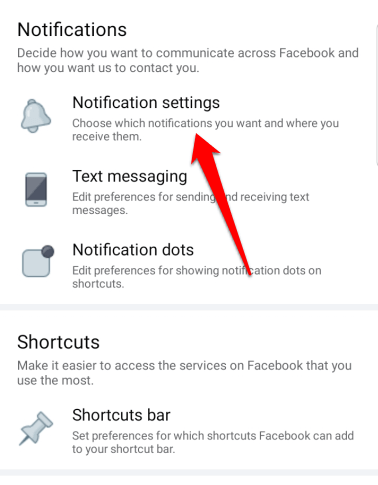
Hvordan finne innsjekkingskartet på Facebook
Innsjekkingskartet er en erstatning for den forrige interaktive Where I've Been-kartappen for Facebook.
For å se gjennom innsjekkingene dine, gå til Om -siden og finn innsjekkingskartet. Hvis den ikke er der, betyr det at den ikke er aktivert.
For å aktivere kartet for innsjekkinger på Facebook, gå til profilsiden din og velg Mer > Administrer seksjoner , merk av i boksen ved siden av det og velg Lagre .
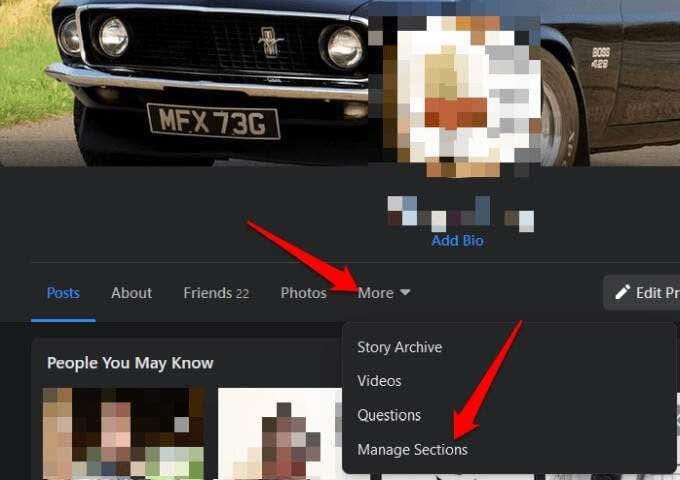
Slik markerer du deg selv som trygg på Facebook under en katastrofe
I en offentlig krise som en naturkatastrofe, terrorangrep, pandemi eller kollapset bygning, kan du merke deg selv som trygg eller sjekke om andre er merket som trygge på Facebook. På denne måten kan familie og venner vite at du har det bra, og du kan også sjekke dem.
Merk deg selv som trygg i en nettleser
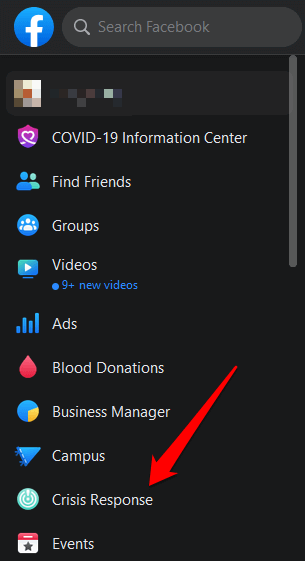
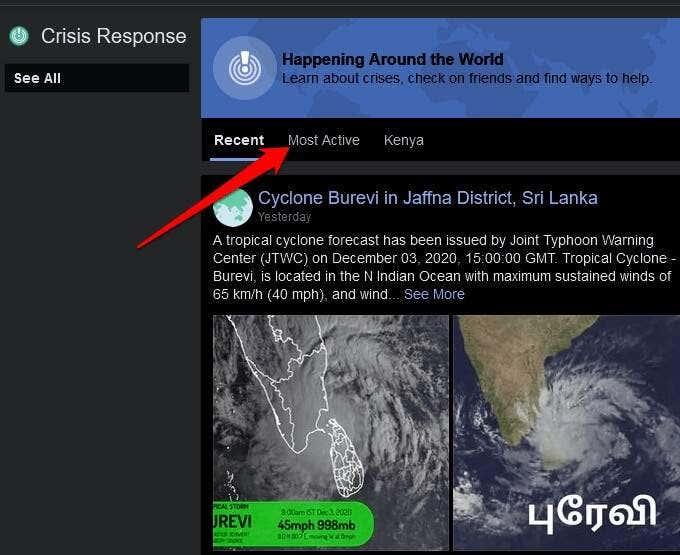
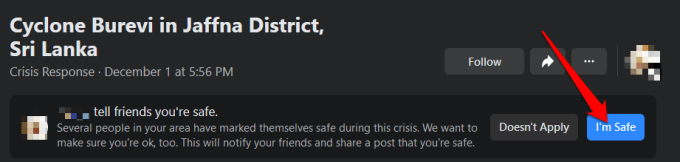
Merk deg trygg i Facebook-appen
For å markere deg selv som sikker på Facebook-appen , åpne appen, trykk på menyen og velg Se mer .
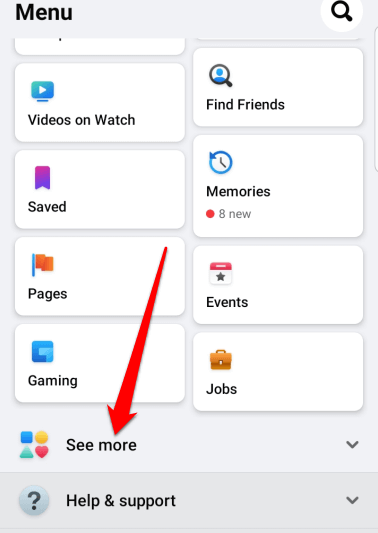
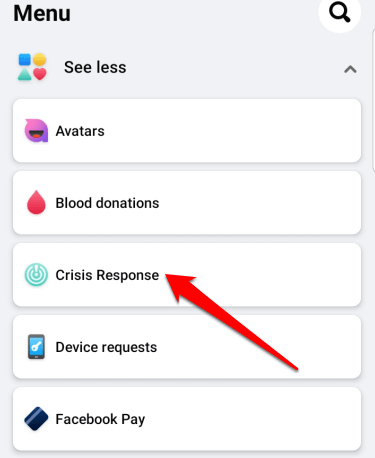
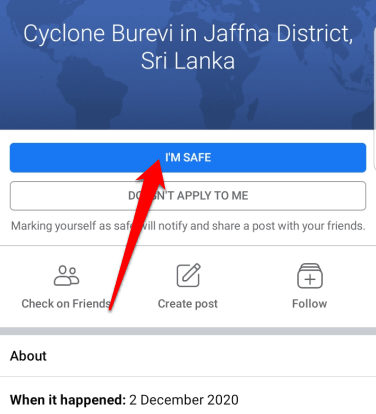
Slik sletter du en innsjekking på Facebook
Facebook har dessverre ingen mulighet til å angre en innsjekking som du har lagt til i et innlegg. Den eneste måten å fjerne en innsjekking du ikke lenger ønsker skal vises i profilen din, er ved å slette innlegget i sin helhet fra tidslinjen din.
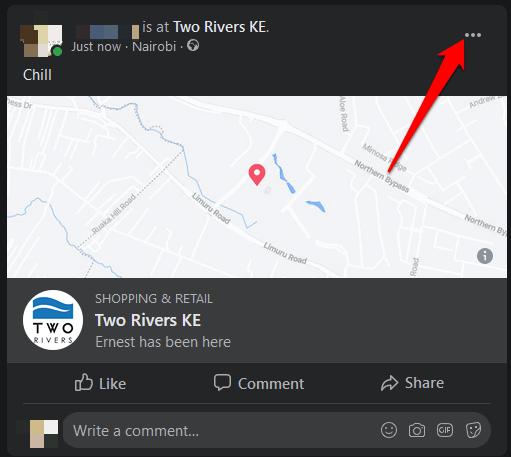

Del aktiviteter med vennene dine
Enten du bruker Facebook-appen eller en datamaskin, er det å sjekke inn på Facebook en fin måte å fortelle nettverket ditt om plasseringen og aktivitetene dine. Det beste er at hele prosessen tar et minutt eller mindre.
Klarte du å sjekke inn på Facebook ved å følge instruksjonene ovenfor? Fortell oss om det i kommentarene.
Oppdag populære strømmetjenester som Hulu, YouTube og Twitch tilgjengelig på Nintendo Switch. Finn ut hvordan du kan bruke konsollen som underholdningssenter.
I motsetning til andre TV-strømmetjenester, tilbyr Peacock TV en gratis plan som lar brukere streame opptil 7500 timer med utvalgte filmer, TV-serier, sportsprogrammer og dokumentarer uten å betale en krone. Det er en god app å ha på strømmeenheten hvis du trenger en pause fra å betale Netflix-abonnementsavgifter.
Zoom er en populær videokonferanse- og møteapp. Hvis du er i et Zoom-møte, kan det være nyttig å dempe deg selv slik at du ikke avbryter høyttaleren ved et uhell, spesielt hvis møtet er stort, som et webinar.
Det føles godt å "klippe ledningen" og spare penger ved å bytte til strømmetjenester som Netflix eller Amazon Prime. Imidlertid tilbyr kabelselskaper fortsatt visse typer innhold du ikke finner ved å bruke en on-demand-tjeneste.
Facebook er det største sosiale medienettverket, med milliarder av mennesker som bruker det daglig. Men det betyr ikke at det ikke har noen problemer.
Du kan bruke Facebook til å holde kontakten med venner, kjøpe eller selge produkter, bli med i fangrupper og mer. Men det oppstår problemer når du blir lagt til grupper av andre mennesker, spesielt hvis den gruppen er laget for å spamme deg eller selge deg noe.
Mange mennesker liker å sovne og høre på musikk. Tross alt, med mange avslappende spillelister der ute, hvem ville ikke ønske å gå i dvale til de milde belastningene til en japansk fløyte.
Trenger å finne eller sjekke gjeldende BIOS-versjon på din bærbare eller stasjonære datamaskin. BIOS- eller UEFI-fastvaren er programvaren som leveres installert på PC-hovedkortet som standard, og som oppdager og kontrollerer den innebygde maskinvaren, inkludert harddisker, skjermkort, USB-porter, minne, etc.
Få ting er så frustrerende som å måtte forholde seg til en intermitterende internettforbindelse som stadig kobles fra og kobles til igjen. Kanskje du jobber med en presserende oppgave, lurer på favorittprogrammet ditt på Netflix, eller spiller et opphetet nettspill, bare for å bli frakoblet brått uansett årsak.
Det er tider når brukere tømmer alle muligheter og tyr til å tilbakestille BIOS for å fikse datamaskinen. BIOS kan bli ødelagt på grunn av en oppdatering som har gått galt eller på grunn av skadelig programvare.
Hver gang du surfer på internett, registrerer nettleseren adressene til hver nettside du kommer over i historien. Det lar deg holde oversikt over tidligere aktivitet og hjelper deg også raskt å besøke nettsteder igjen.
Du har sendt flere filer til skriveren, men den skriver ikke ut noe dokument. Du sjekker skriverens status i Windows Settings-menyen, og det står "Offline.
Roblox er et av de mest populære nettspillene, spesielt blant den yngre demografien. Det gir spillerne muligheten til ikke bare å spille spill, men også å lage sine egne.
Nettbaserte produktivitetsverktøy gir mange muligheter til å automatisere arbeidsflyter eller bruke apper og appintegrasjoner for å organisere livet ditt og jobbe mer effektivt. Slack er et populært samarbeidsverktøy som tilbyr integrasjoner med tusenvis av andre apper slik at du kan ha funksjonaliteten til flere apper på ett sted.
Adobe Illustrator er det fremste programmet for å lage og redigere vektorgrafikk som logoer som kan skaleres opp eller ned uten å miste detaljer. Et definerende kjennetegn ved Illustrator er at det er mange måter å oppnå det samme målet på.
3D filamentskrivere kan produsere alt fra feriepynt til medisinske implantater, så det mangler ikke på spenning i prosessen. Problemet er å komme fra 3D-modellen til selve utskriften.
Hvis du har mottatt en datamaskin i gave eller ønsker å kjøpe en brukt eller rabattert modell, lurer du kanskje på hvordan du kan finne ut hvor gammel datamaskinen din er. Selv om det ikke alltid er en presis eller enkel prosess, er det mulig å få en god idé om hvor gammel Windows-datamaskinen din er ved å bruke noen få triks.
Selv om det er praktisk å gi telefonen talekommandoer og få den til å svare automatisk, kommer denne bekvemmeligheten med store personvernavveininger. Det betyr at Google hele tiden må lytte til deg gjennom mikrofonen din slik at den vet når den skal svare.
Microsoft fortsetter sin lange historie med å inkludere mange apper vi ikke trenger i Windows 11. Det kalles noen ganger bloatware.
Ved å bruke unike fonter i prosjektet ditt vil ikke bare videoen skille seg ut for seerne, men det kan også være en fin måte å etablere en merkevare på. Heldigvis sitter du ikke bare fast med standardfontene som allerede er i Adobe Premiere Pro.
Se vår Google Play Kjøpshistorikk ved å følge disse nybegynnervennlige trinnene for å holde apputgiftene dine under kontroll.
Ha det moro i Zoom-møtene dine med noen morsomme filtre du kan prøve. Legg til en glorie eller se ut som en enhjørning i Zoom-møtene dine med disse morsomme filtrene.
Lær hvordan du fremhever tekst med farge i Google Slides-appen med denne trinn-for-trinn-veiledningen for mobil og datamaskin.
Samsung Galaxy Z Fold 5, med sitt innovative foldbare design og banebrytende teknologi, tilbyr ulike måter å koble til en PC. Enten du ønsker
Du har kanskje ikke alltid tenkt over det, men en av de mest utbredte funksjonene på en smarttelefon er muligheten til å ta et skjermbilde. Over tid har metode for å ta skjermbilder utviklet seg av ulike grunner, enten ved tillegg eller fjerning av fysiske knapper eller innføring av nye programvarefunksjoner.
Se hvor enkelt det er å legge til en ny WhatsApp-kontakt ved hjelp av din tilpassede QR-kode for å spare tid og lagre kontakter som en proff.
Lær å forkorte tiden du bruker på PowerPoint-filer ved å lære disse viktige hurtigtastene for PowerPoint.
Bruk Gmail som en sikkerhetskopi for personlig eller profesjonell Outlook-e-post? Lær hvordan du eksporterer kontakter fra Outlook til Gmail for å sikkerhetskopiere kontakter.
Denne guiden viser deg hvordan du sletter bilder og videoer fra Facebook ved hjelp av PC, Android eller iOS-enhet.
For å slutte å se innlegg fra Facebook-grupper, gå til den gruppens side, og klikk på Flere alternativer. Velg deretter Følg ikke lenger gruppe.



























